La personalización es algo bastante no universal y extremadamente subjetivo, sin mencionar el hecho de que es completamente opcional. Después de todo, lo que a uno le gusta puede causar un genuino disgusto en los demás y viceversa. Por lo tanto, cuando algunos usuarios comienzan a hablar sobre el valor de poder cambiar algo en un producto de software, invariablemente se encuentran con la opinión contraria, que es que no hay necesidad de cambiar lo que fue concebido por personas inteligentes. Pero Google cree que Google Chrome, como Android, es altamente personalizable.

Si está cansado de la apariencia de los sitios que visita todos los días, puede cambiar el tamaño y el tipo de fuente que utilizan para mostrar el texto. Sí, no te equivocas, existe esa posibilidad en el navegador, aunque se logra instalando una extensión de terceros. De hecho, Chrome tiene una herramienta incorporada para cambiar las fuentes, pero por alguna razón no pude hacer que funcione en todos los sitios sin excepción, por lo que le recomiendo que use una solución de terceros para este propósito.
Cómo cambiar la fuente en los sitios
Inicie Chrome y siga este enlace; instale usted mismo la extensión Font Changer Plus;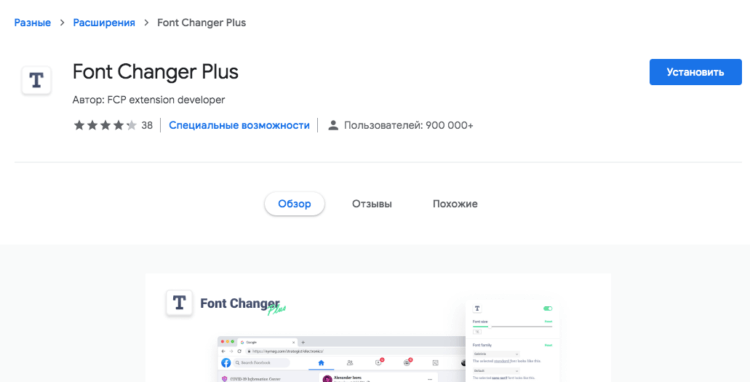 Después de instalar la extensión, haga clic en su icono; seleccione las fuentes que le gusten y use.
Después de instalar la extensión, haga clic en su icono; seleccione las fuentes que le gusten y use.
Hay varias categorías de fuentes disponibles en la interfaz Font Changer Plus, cada una de las cuales se puede asignar por separado. Esto se debe a que muchos sitios usan fuentes diferentes para diferentes propósitos. Es posible que no nos demos cuenta de esto, pero el texto de cualquier recurso web no se fusiona en un solo lienzo precisamente debido a las diferentes fuentes. Pueden diferir entre sí solo por las serifas, que apenas se notan, o por un grosor ligeramente mayor, pero difieren, y esto es lo principal. Font Changer Plus tiene esto en cuenta y le permite personalizar la visualización de todo tipo de fuentes que pueda encontrar.
Cómo personalizar la fuente en Chrome
Además de la fuente real, Font Changer Plus le permite cambiar el tamaño de las letras, así como su tono. Gracias a que la extensión aplica cambios en tiempo real, puedes comparar diferentes combinaciones de fuentes, tamaños y colores aquí y ahora. Así, puedes configurar tu propia – adecuada para ti – opción de visualización de sitios web, lo que facilitará tu percepción de la información textual, que muchas veces se presenta tan aburrida que todo el deseo de leer desaparece en los primeros segundos.
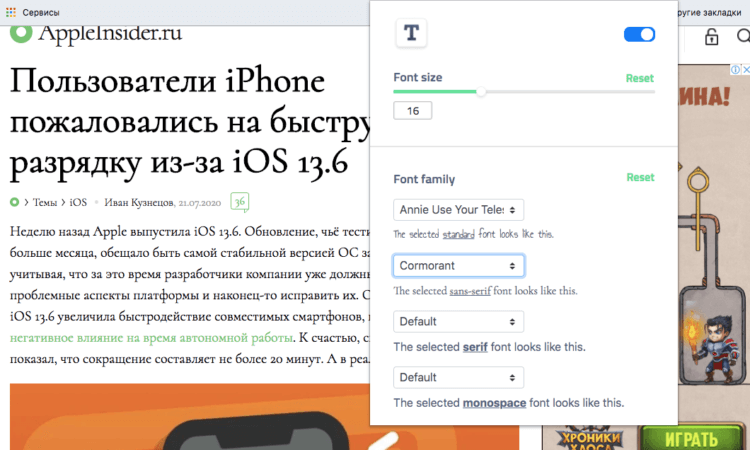
¿La personalización de las fuentes mejora los sitios en sí mismos? En realidad, esta es una gran pregunta. El hecho es que el diseño de cada sitio se adapta a una determinada fuente, tamaño y tono. Por lo tanto, cualquier cambio puede tener un impacto negativo en el formato de visualización del texto, con el riesgo de derribar todo el diseño. Por lo tanto, si realmente quieres hacer algunos cambios en la fuente que estás leyendo, elige algo lo más parecido posible a la que se instaló inicialmente, para que no suceda algo desagradable y no tengas que revertir todas las configuraciones. .
Sin embargo, en caso de que juegues demasiado, la extensión Font Changer Plus tiene un botón de reinicio verde especial. Como probablemente comprenderá, le permite restablecer todos los cambios realizados y revertir la configuración de fuente a la que estableció el navegador de forma predeterminada. En este caso, todo volverá a su estado original y puede intentar configurar las fuentes nuevamente, o abandonar por completo esta idea y comenzar a usar lo que se le da. Personalmente, llegué a la conclusión de que la última opción es más correcta y me negué a personalizar los sitios.
